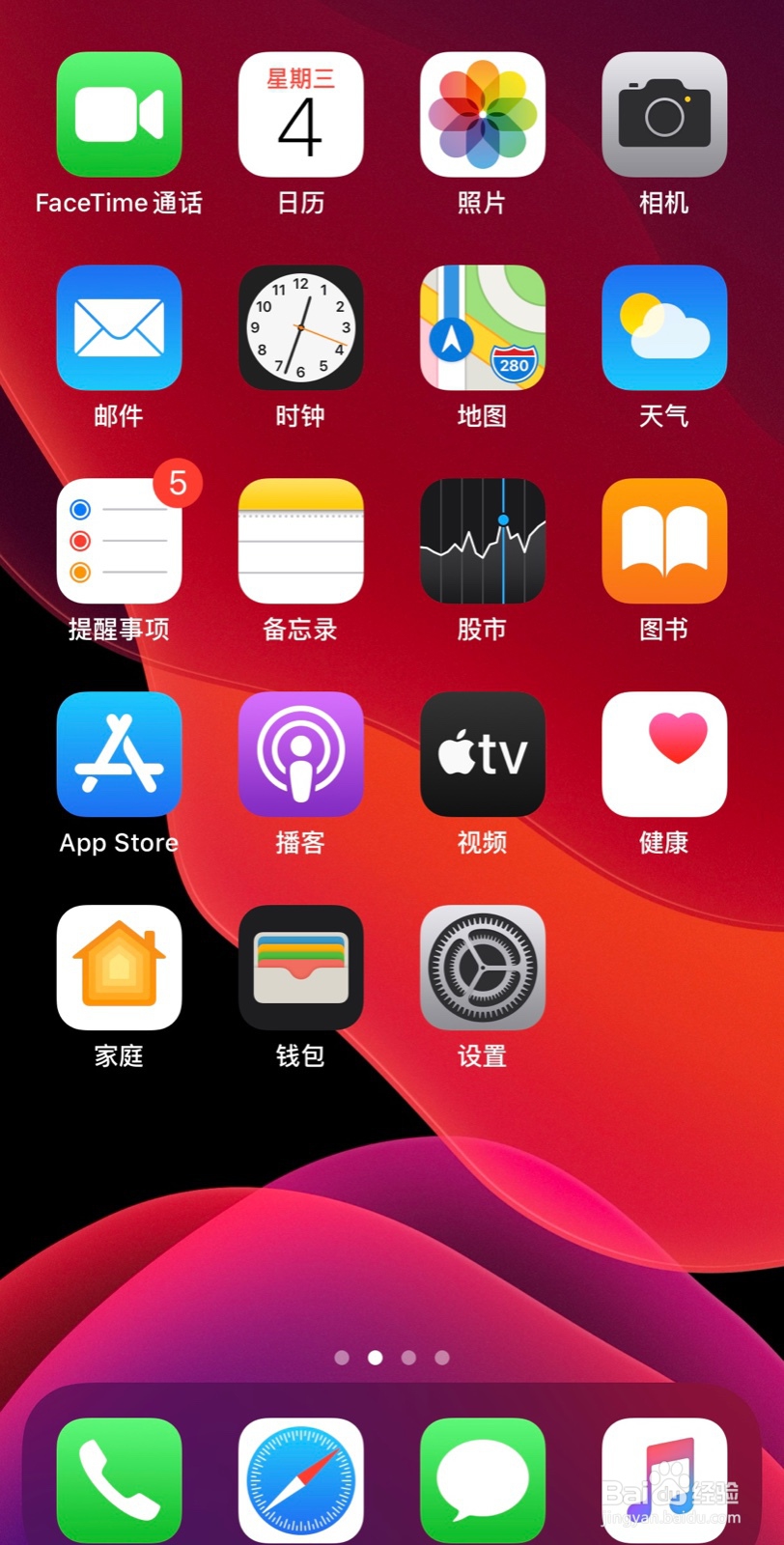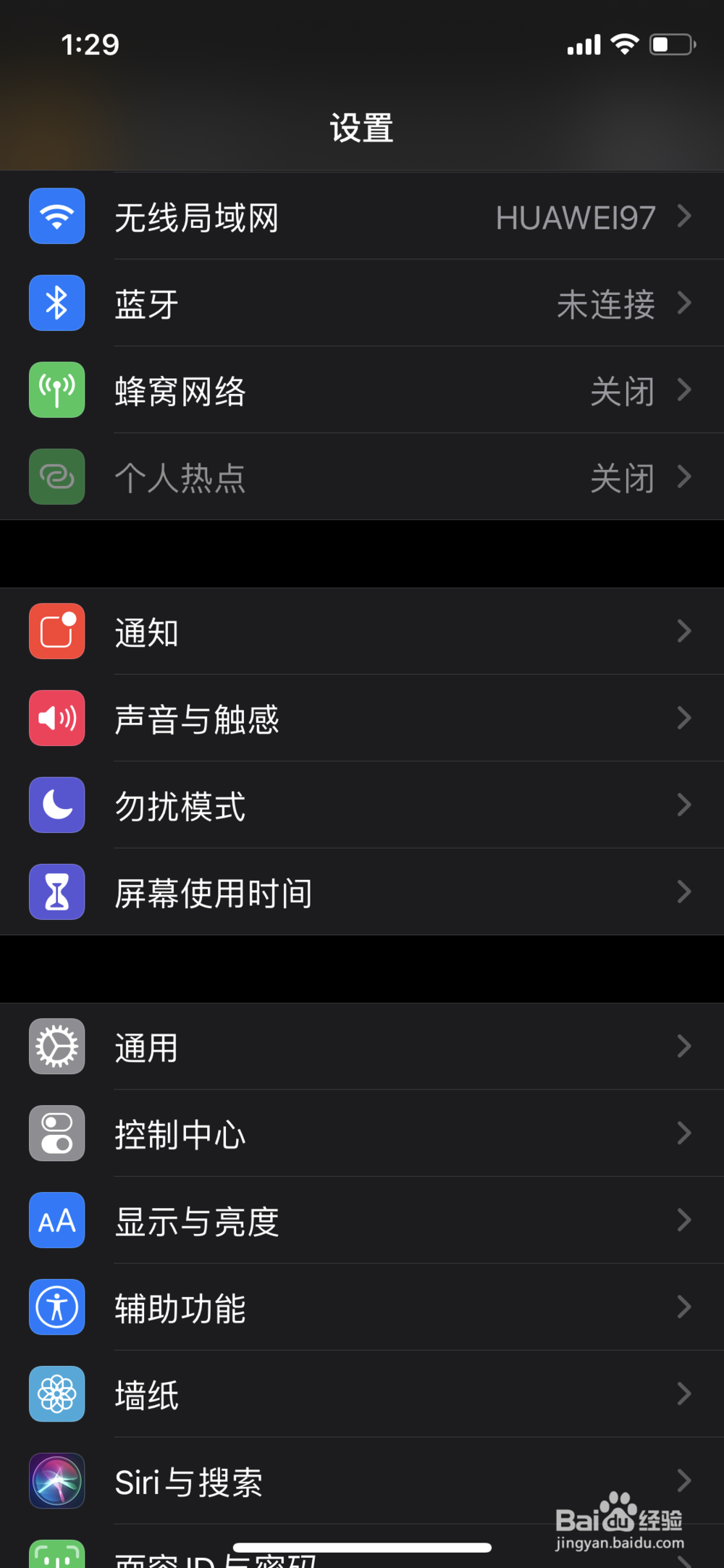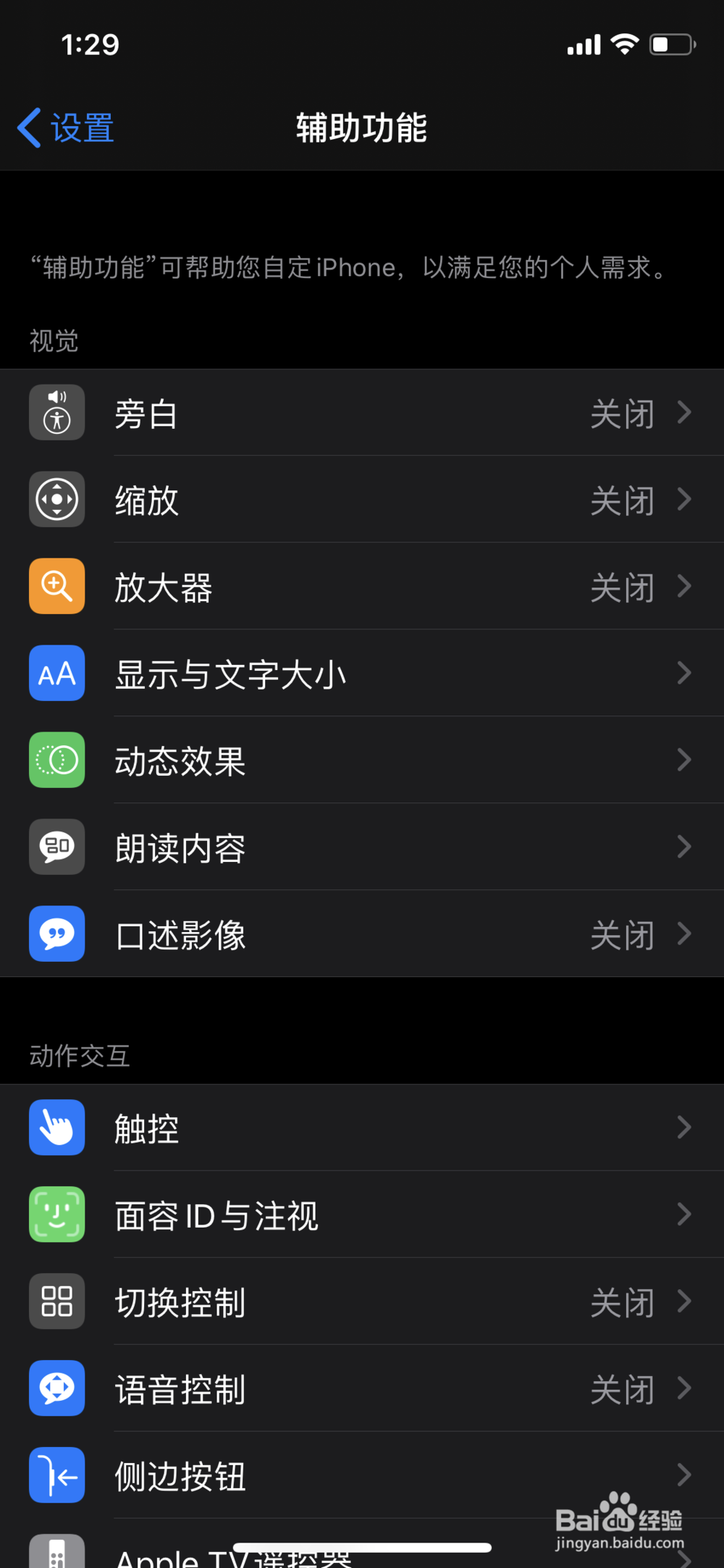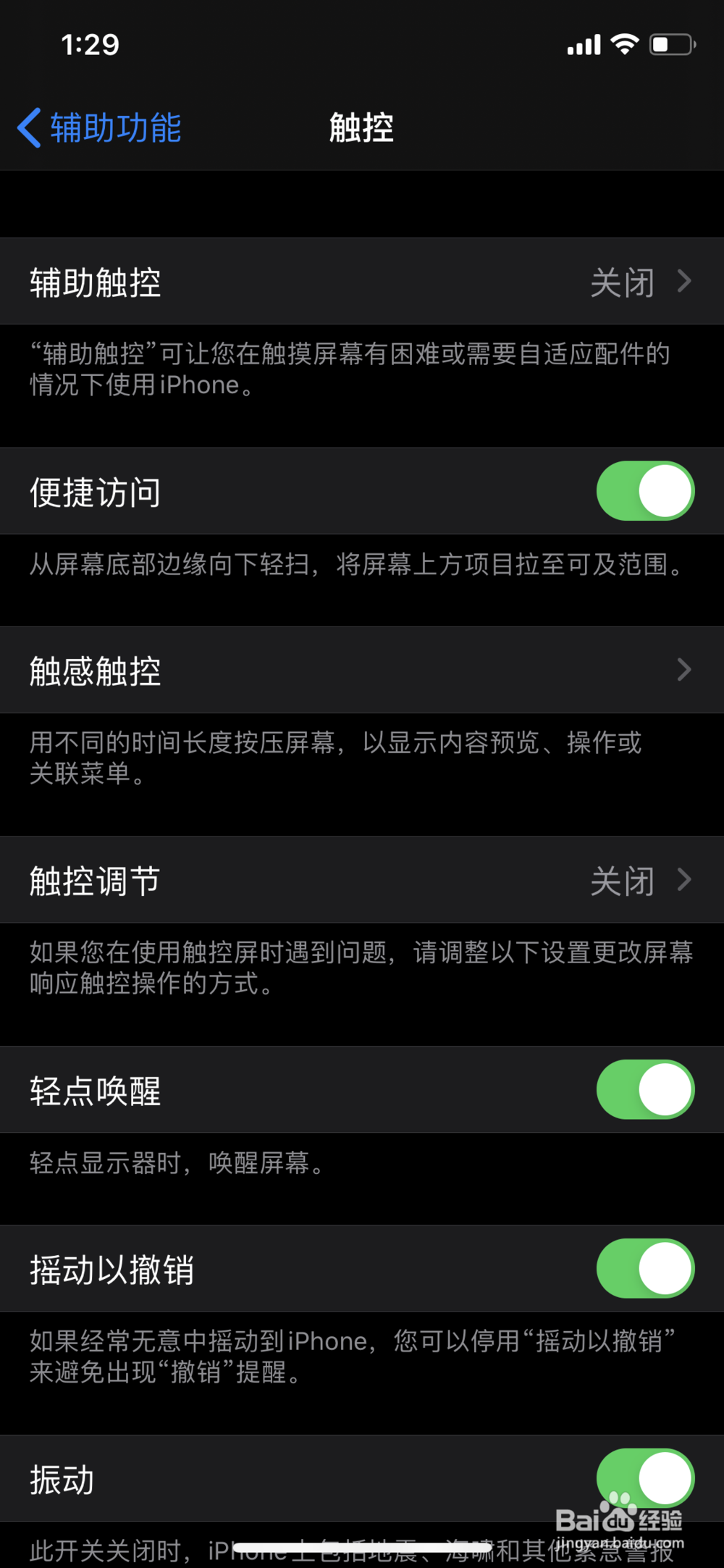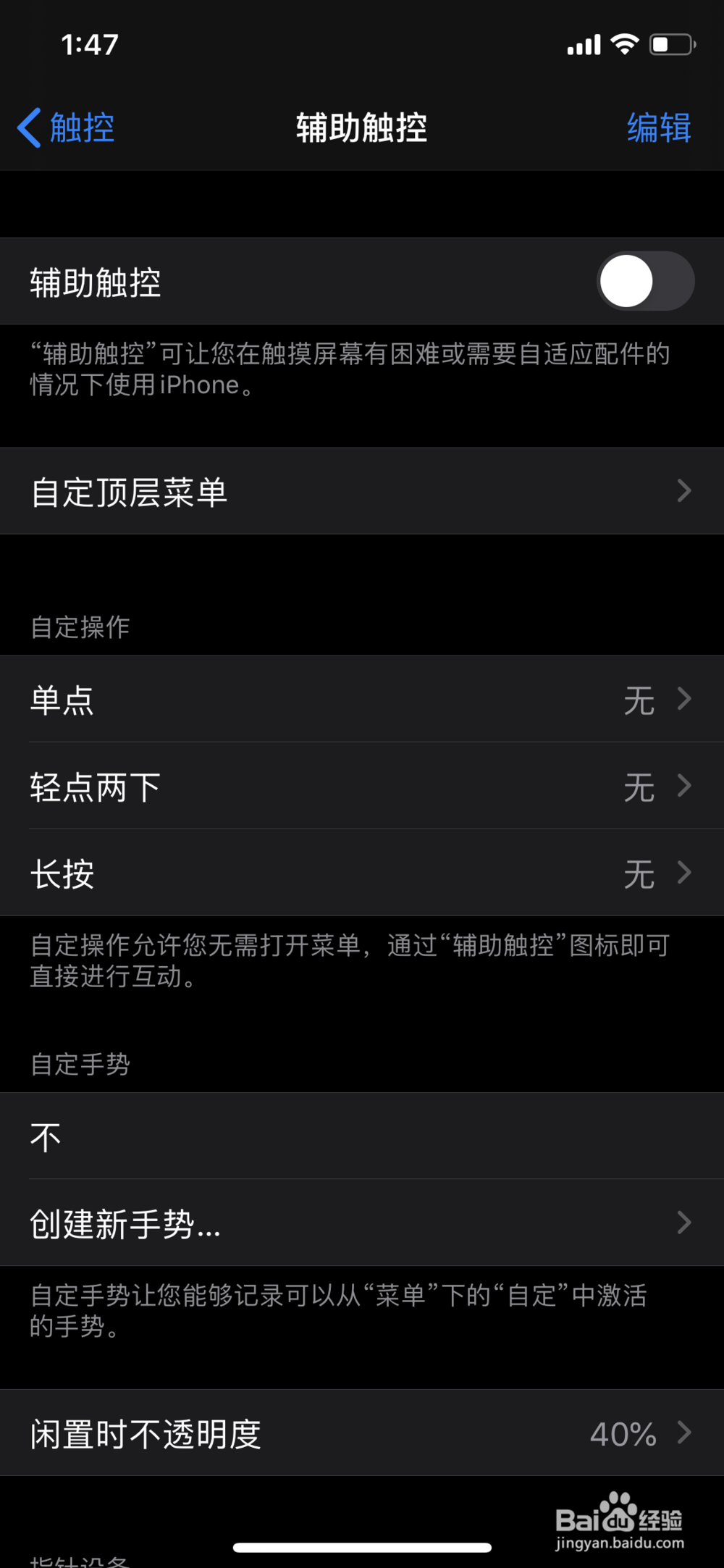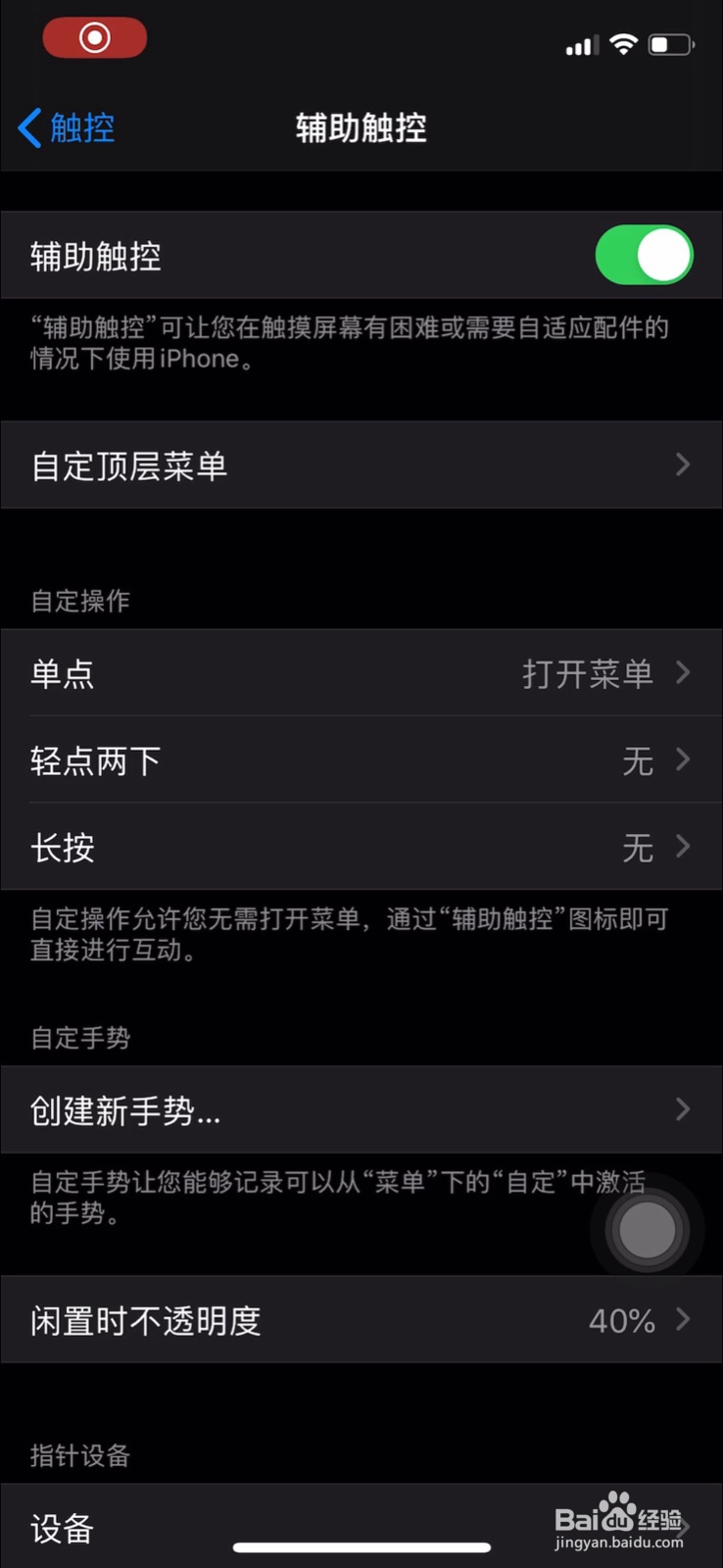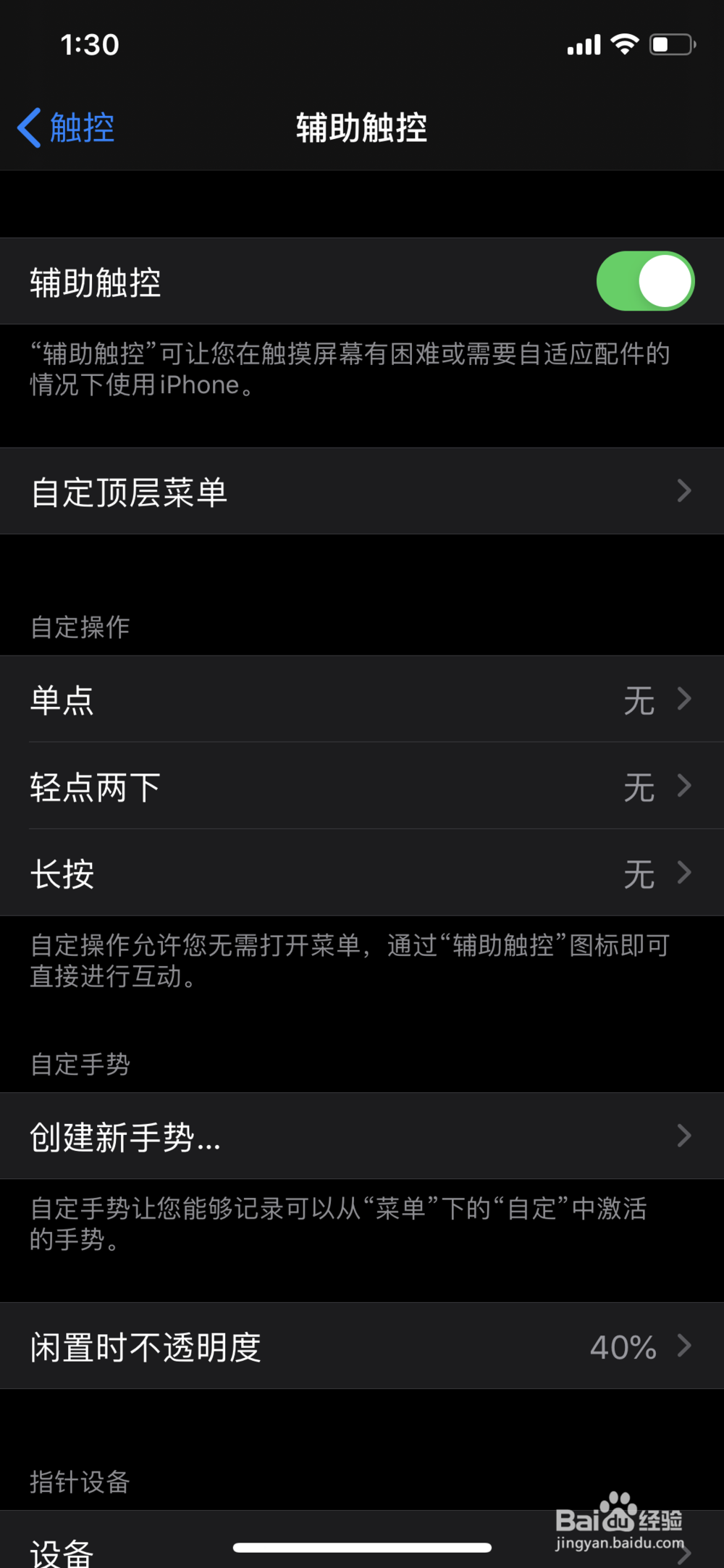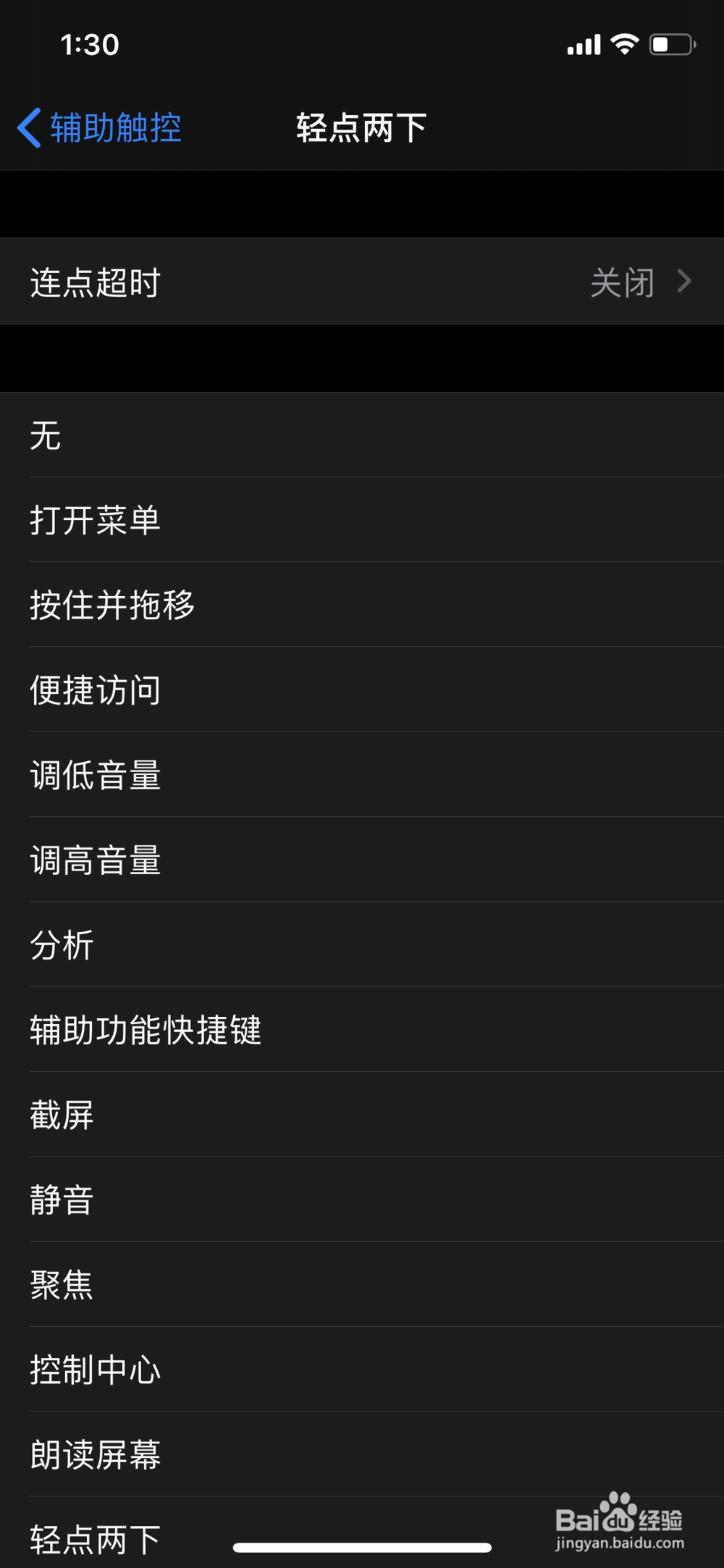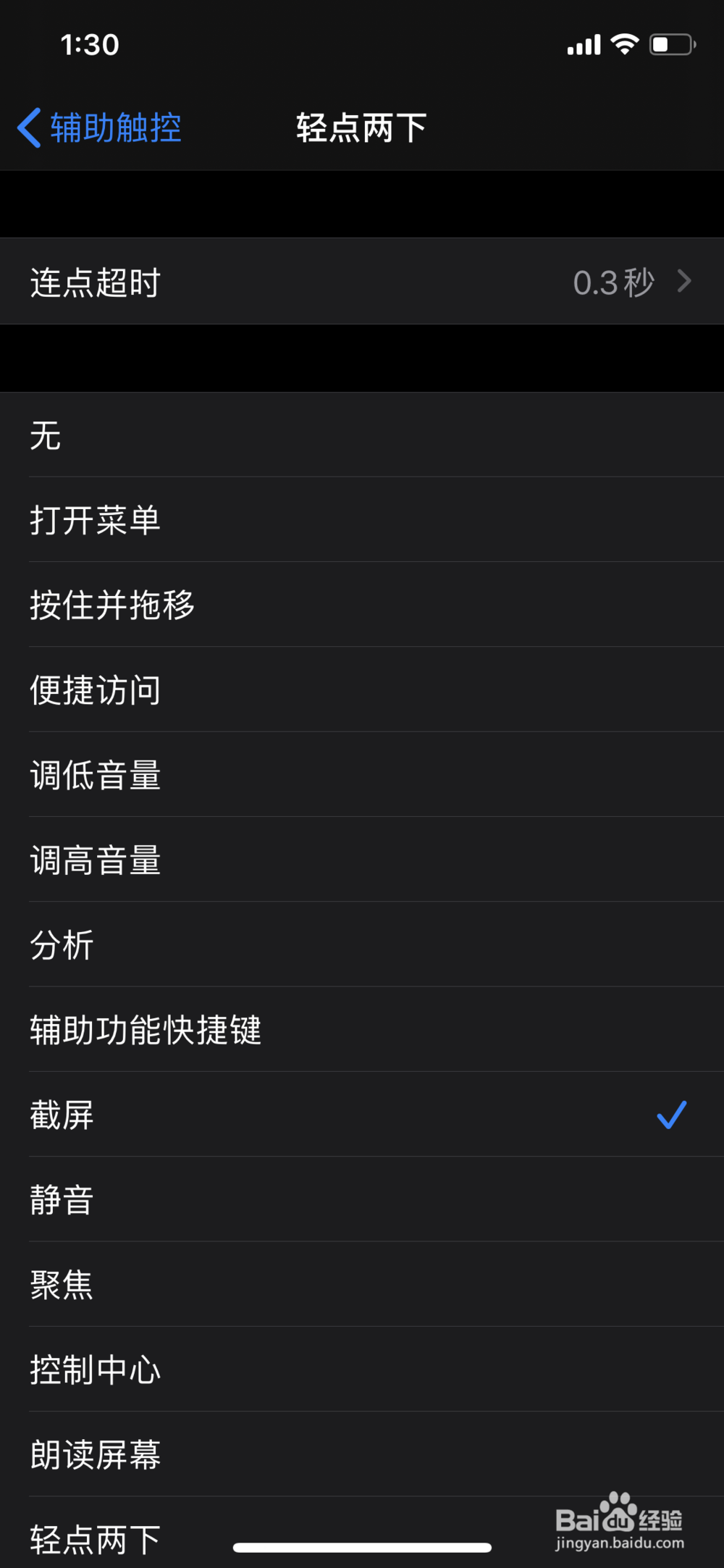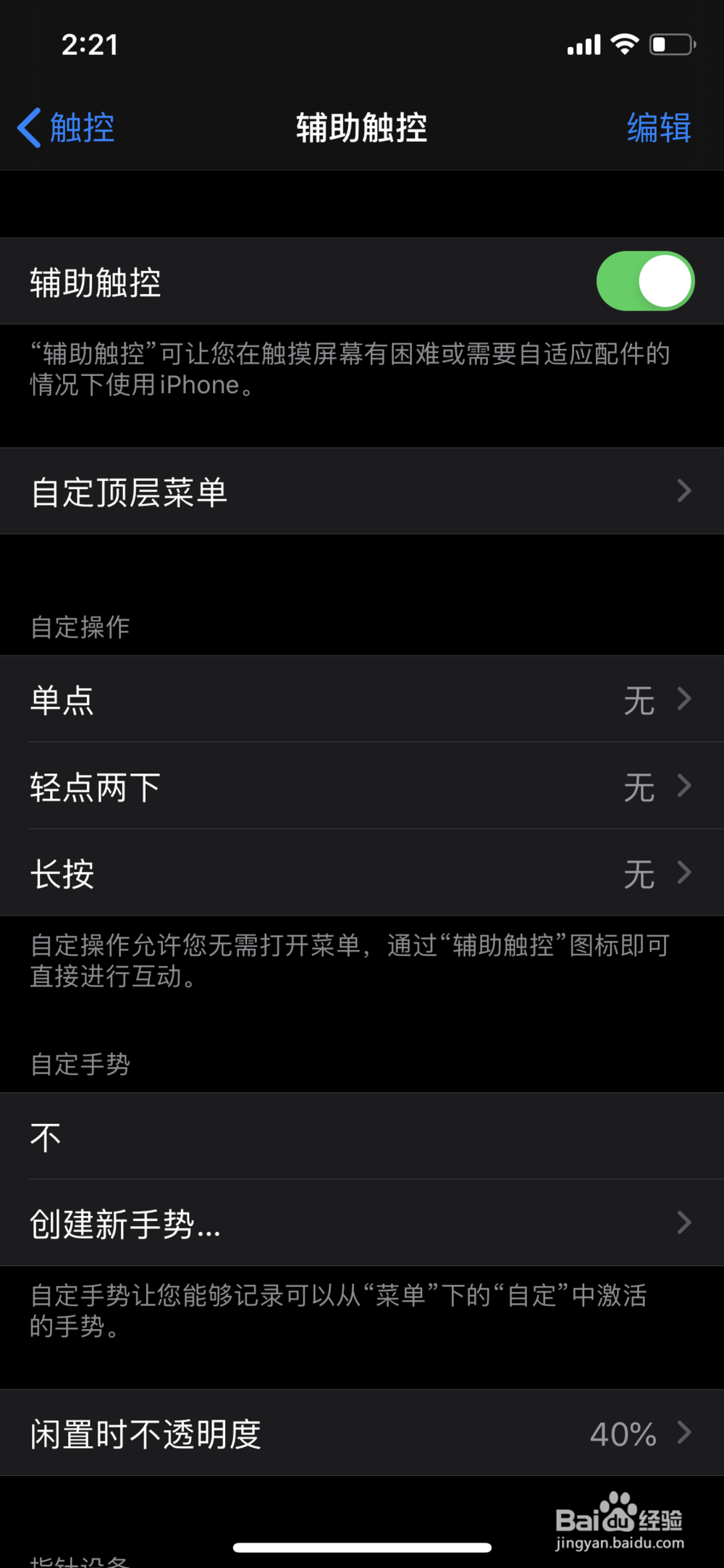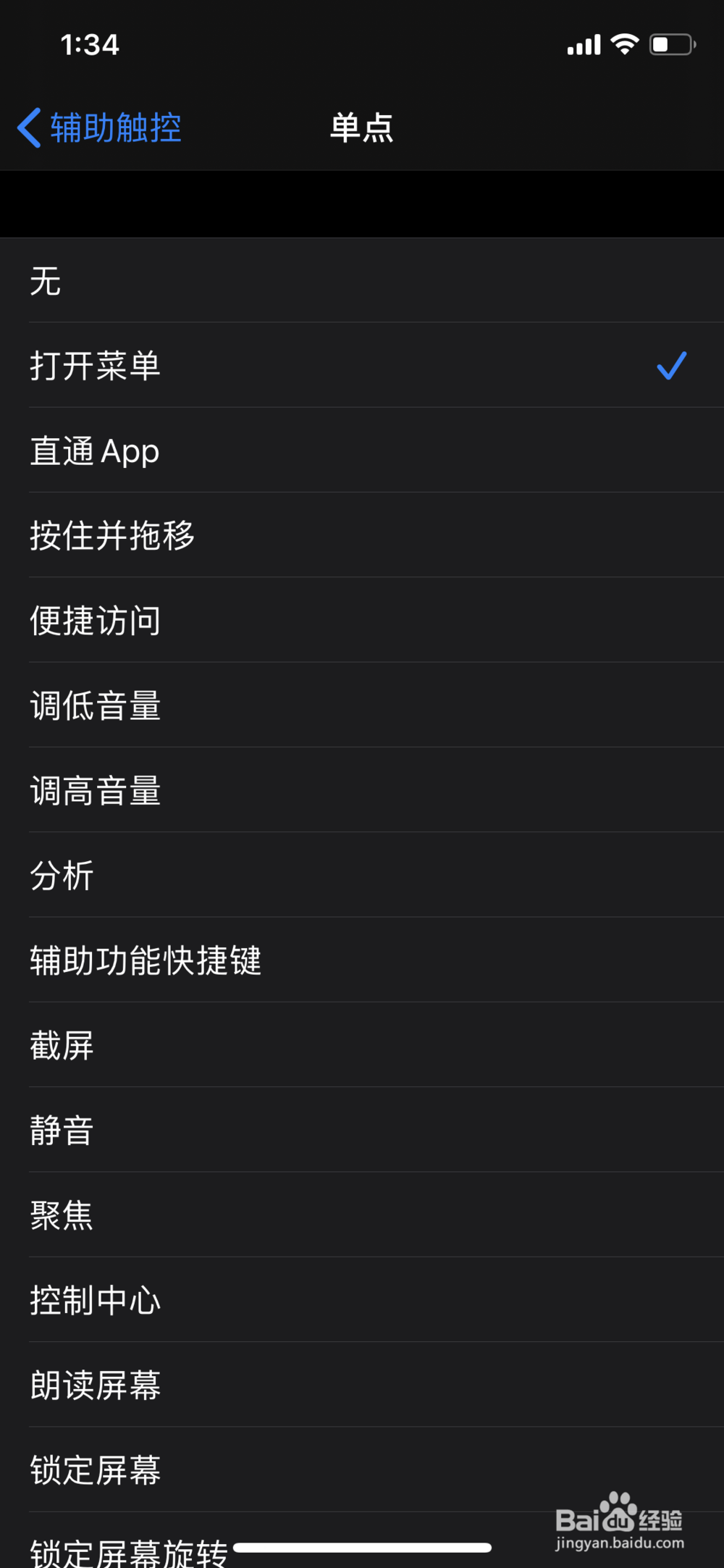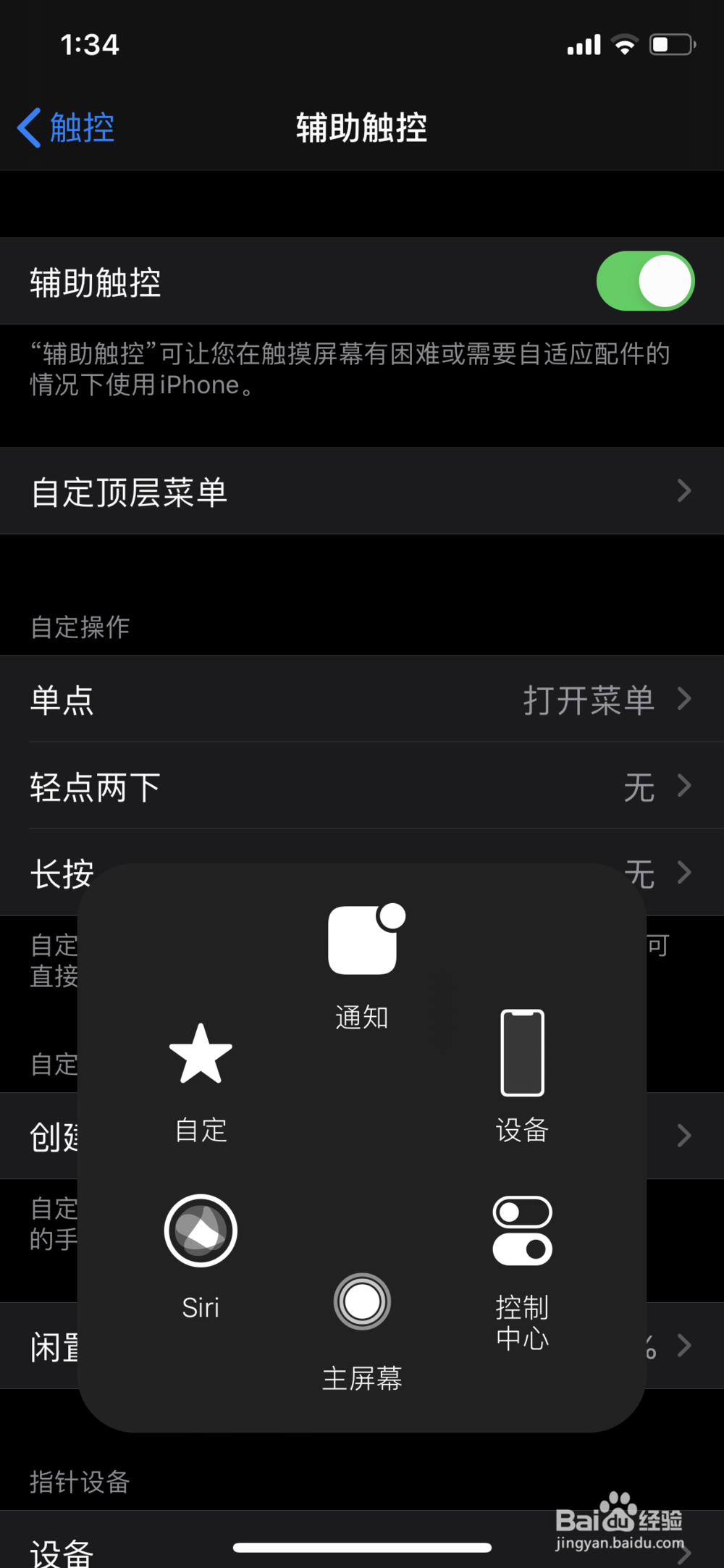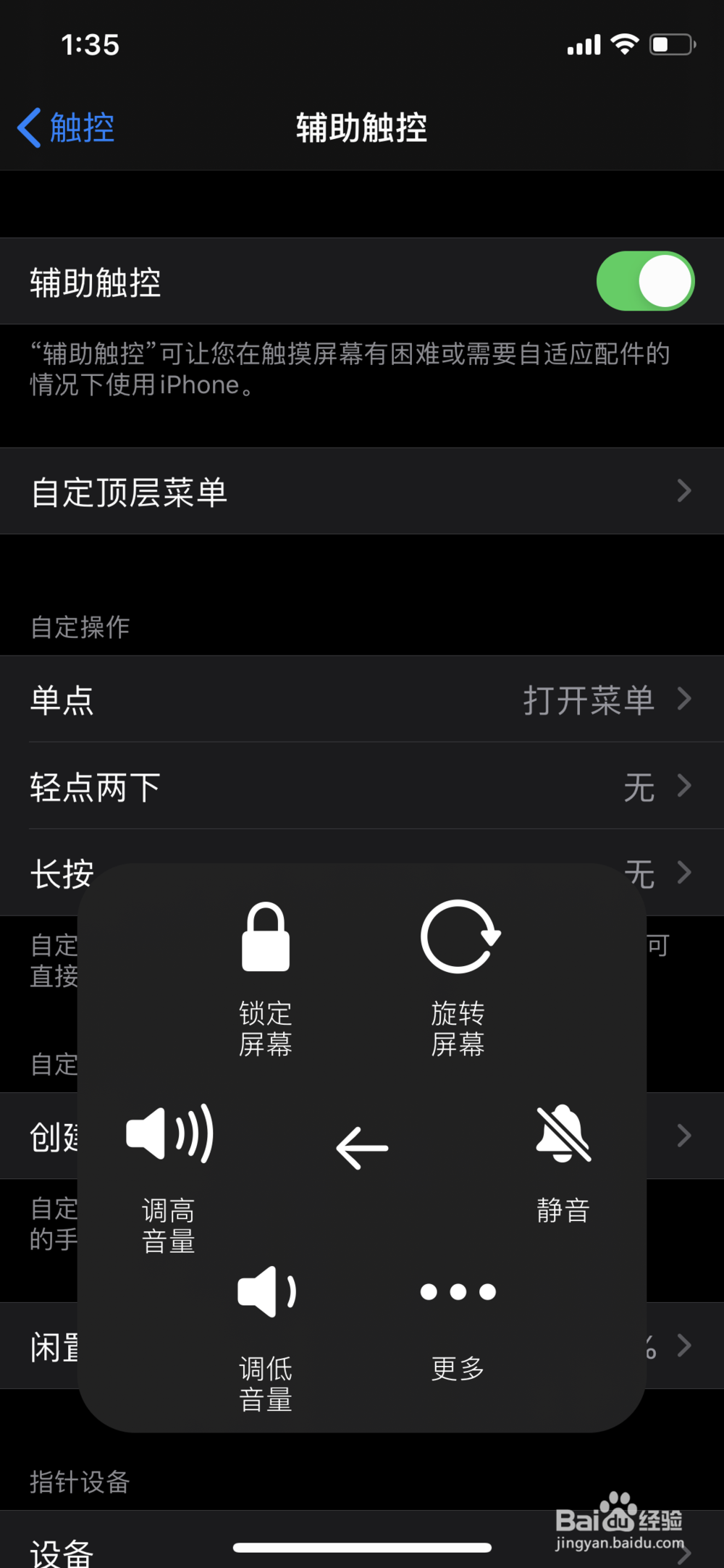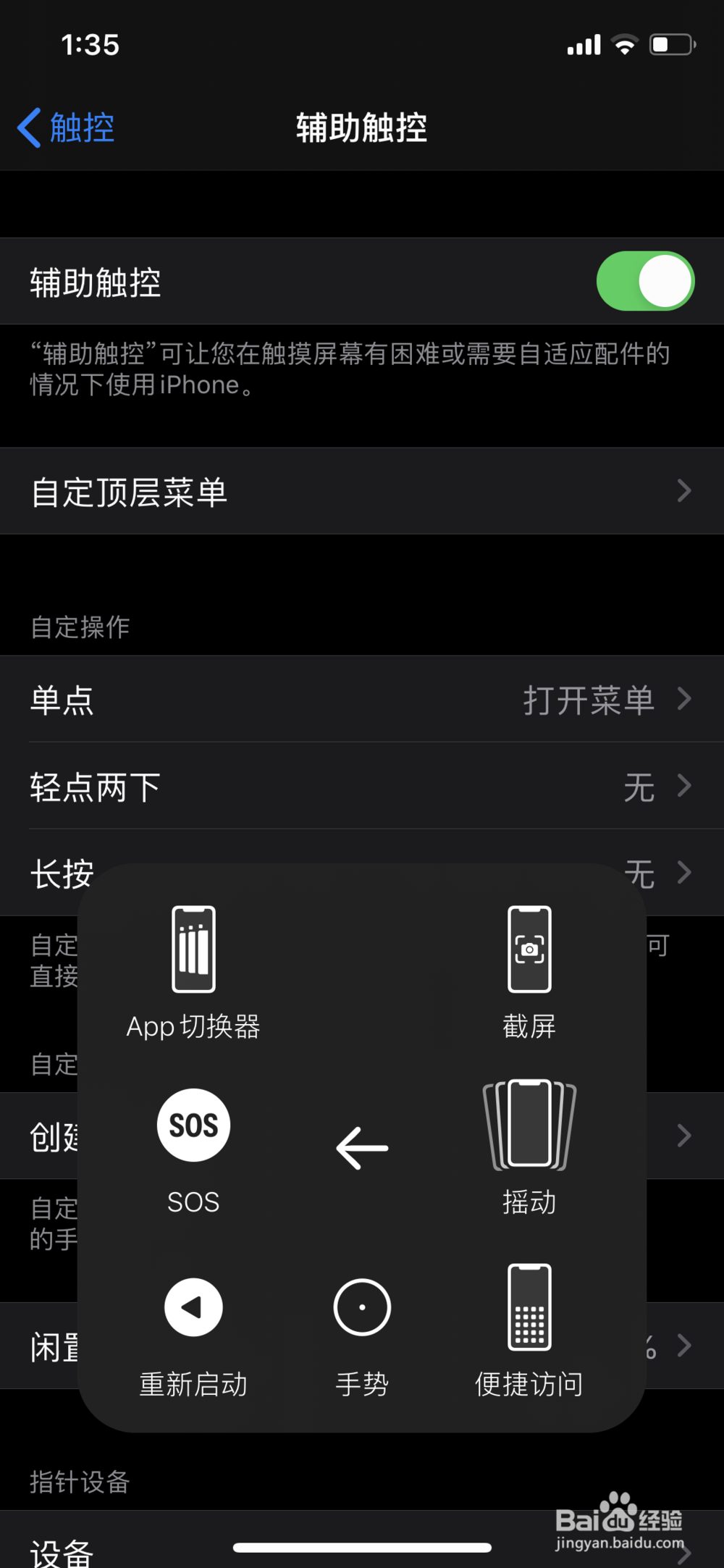苹果手机截图方法
1、苹果手机硬件截图方法,同时按住开机键和音量+键,就能快速截图。
2、先在手机主界面找到设置
3、点击设置进入界面
4、在设置界面找到“辅助功能”点击进入界面
5、进入“辅助功能”界面“,点击“触控”点击进入界面。
6、进入“触控”界面,点击首栏的“辅助触控”进入界面
7、在“辅助触控”界面,把右边的小圆点滑动至绿色启动功能,这时候屏幕会出现小圆点
8、在启动完的界面,找到“轻点两下”点击进入
9、进入界面后,下滑界面找到“截屏”,并点击“截屏”启动功能,这时点击屏幕小圆点两下就能快速截图。
10、如果怕误点屏幕会随便截图,也可以用下面方法。
11、在“辅助触控”界面找到“单点”点击进入
12、进入界面后选择“打开菜单”,然后需要截图时按照以下操作
13、点击屏幕的上小圆点,打开菜单
14、在显示的图标中,点击“设备”
15、点击完“设备”后,选择“更多”
16、点击完“更多”,显示的图标会出现“截屏”这时候点击“截屏”,就能截图
声明:本网站引用、摘录或转载内容仅供网站访问者交流或参考,不代表本站立场,如存在版权或非法内容,请联系站长删除,联系邮箱:site.kefu@qq.com。
阅读量:61
阅读量:79
阅读量:69
阅读量:37
阅读量:36